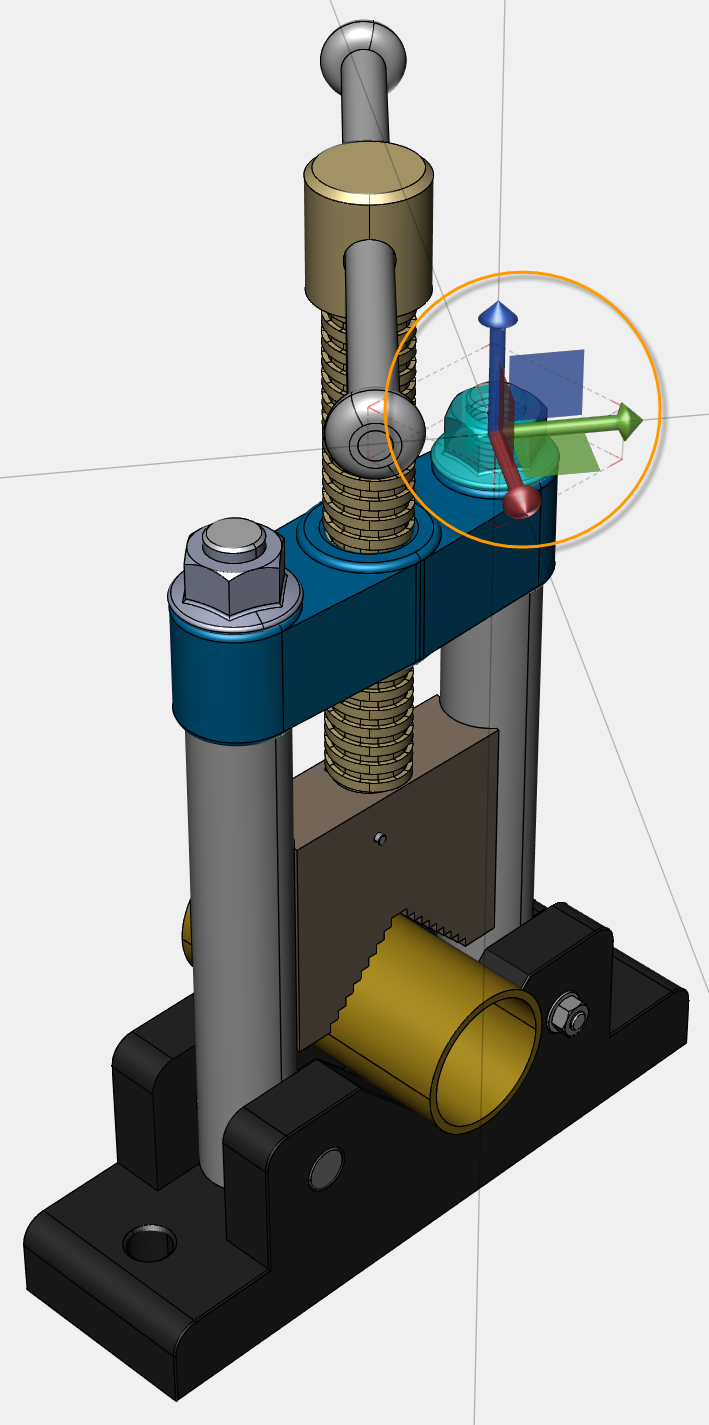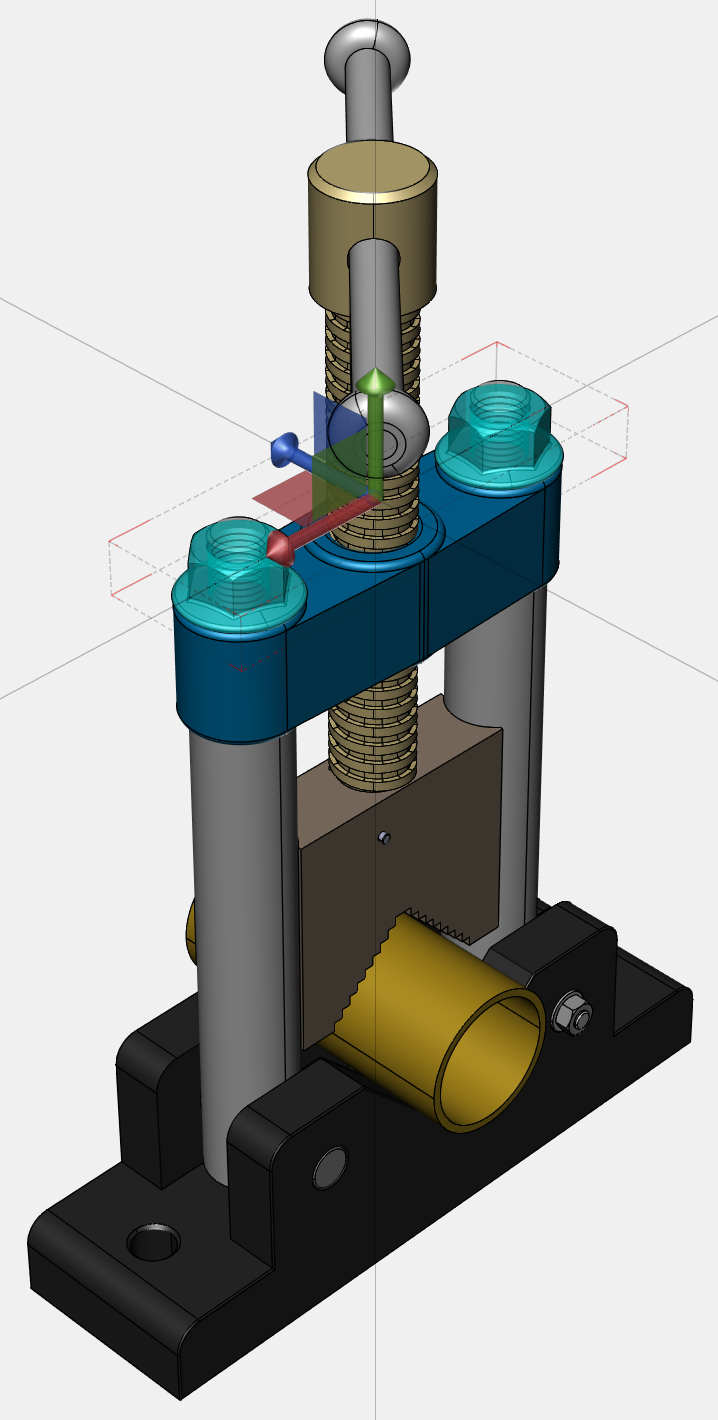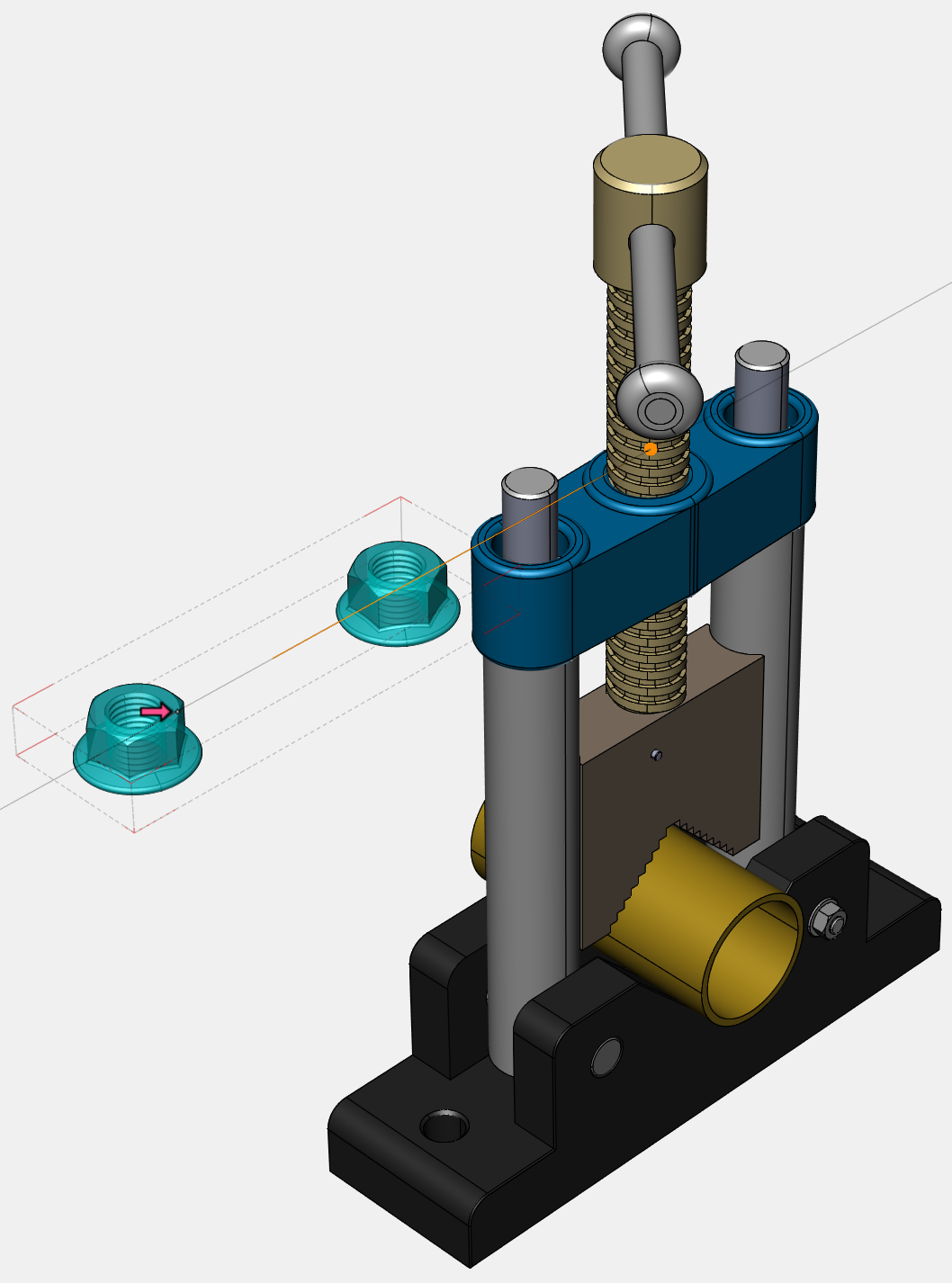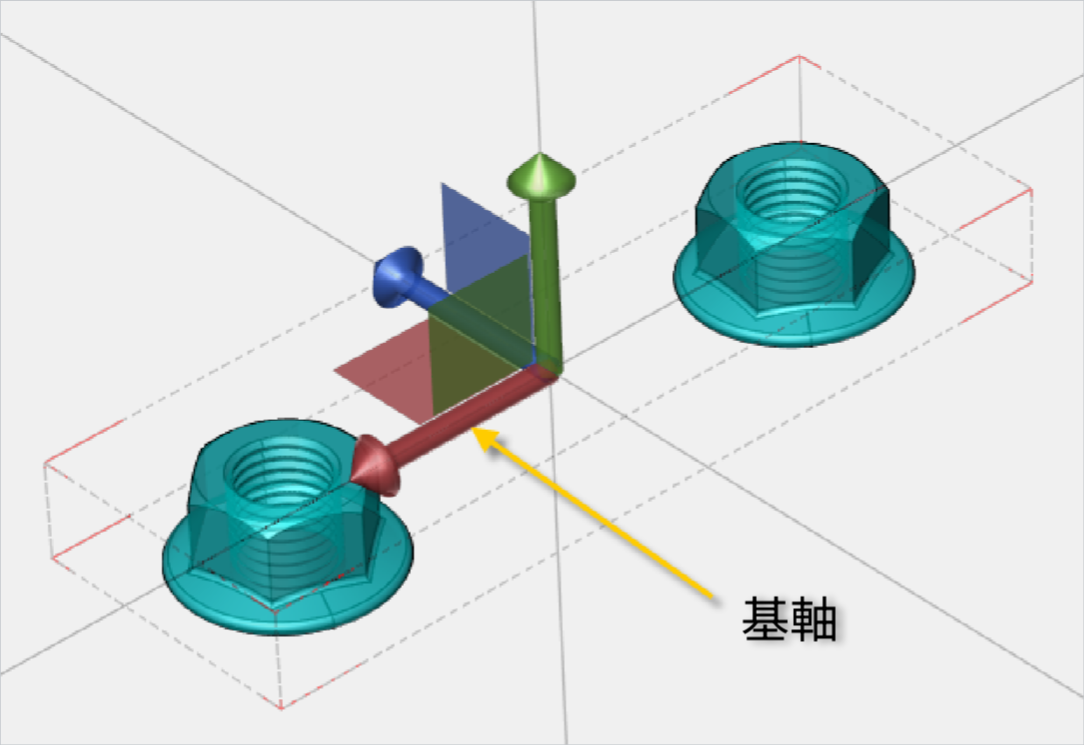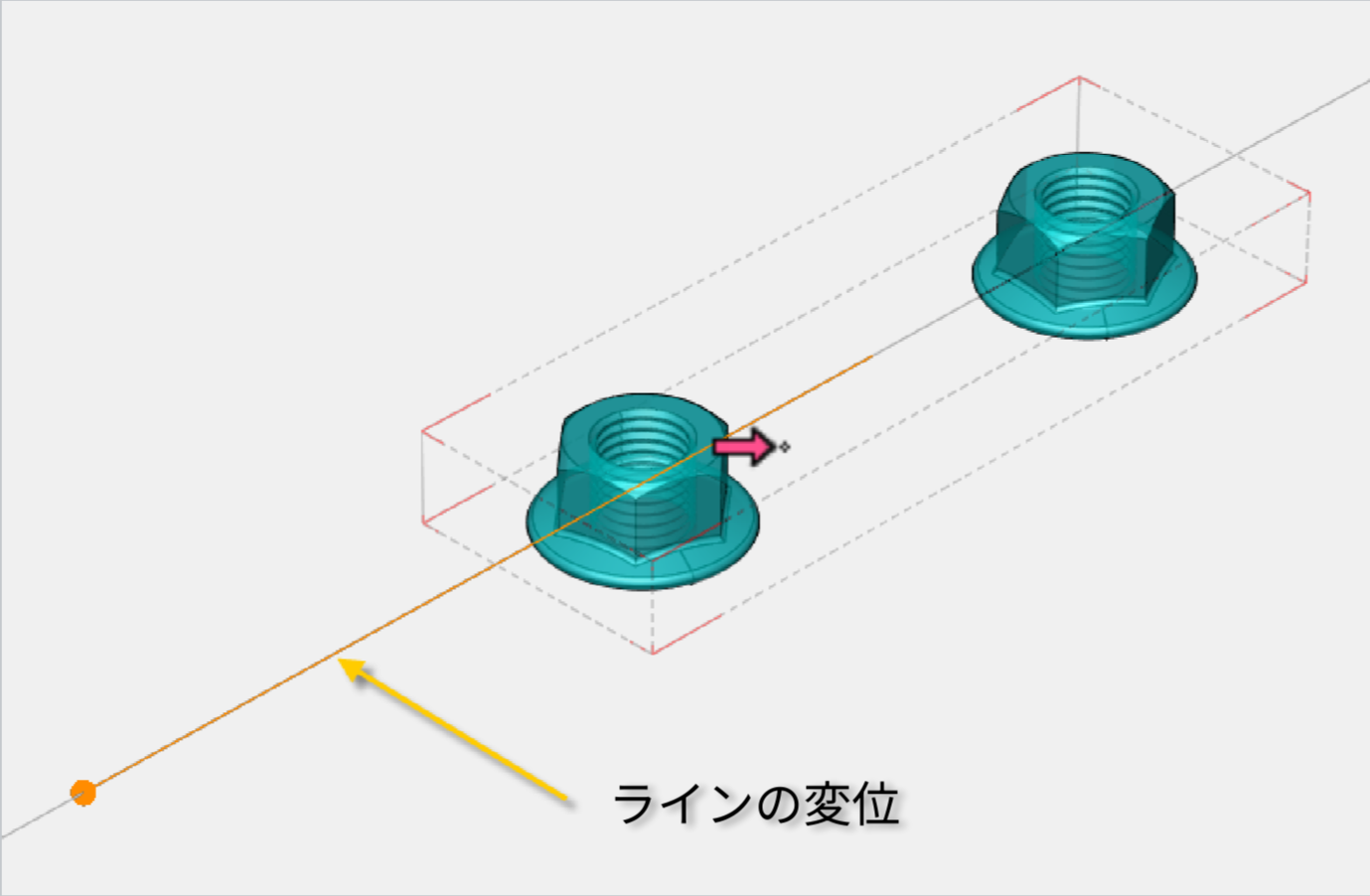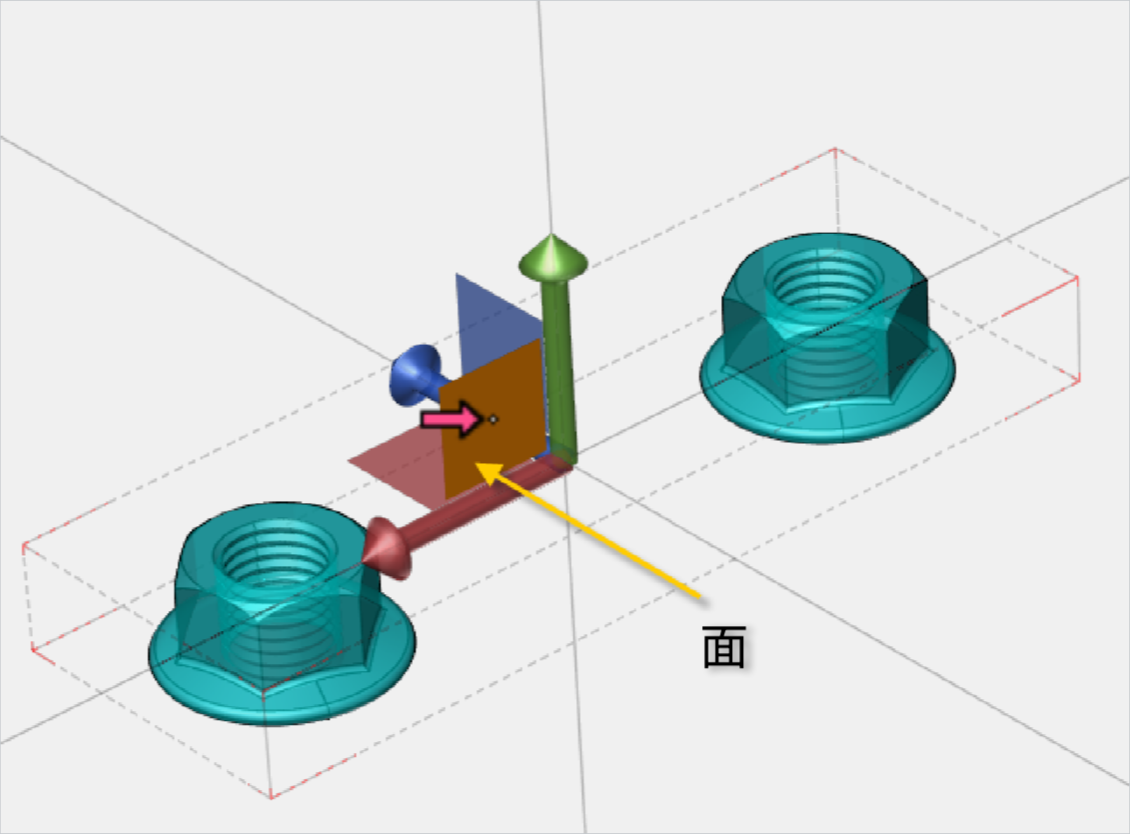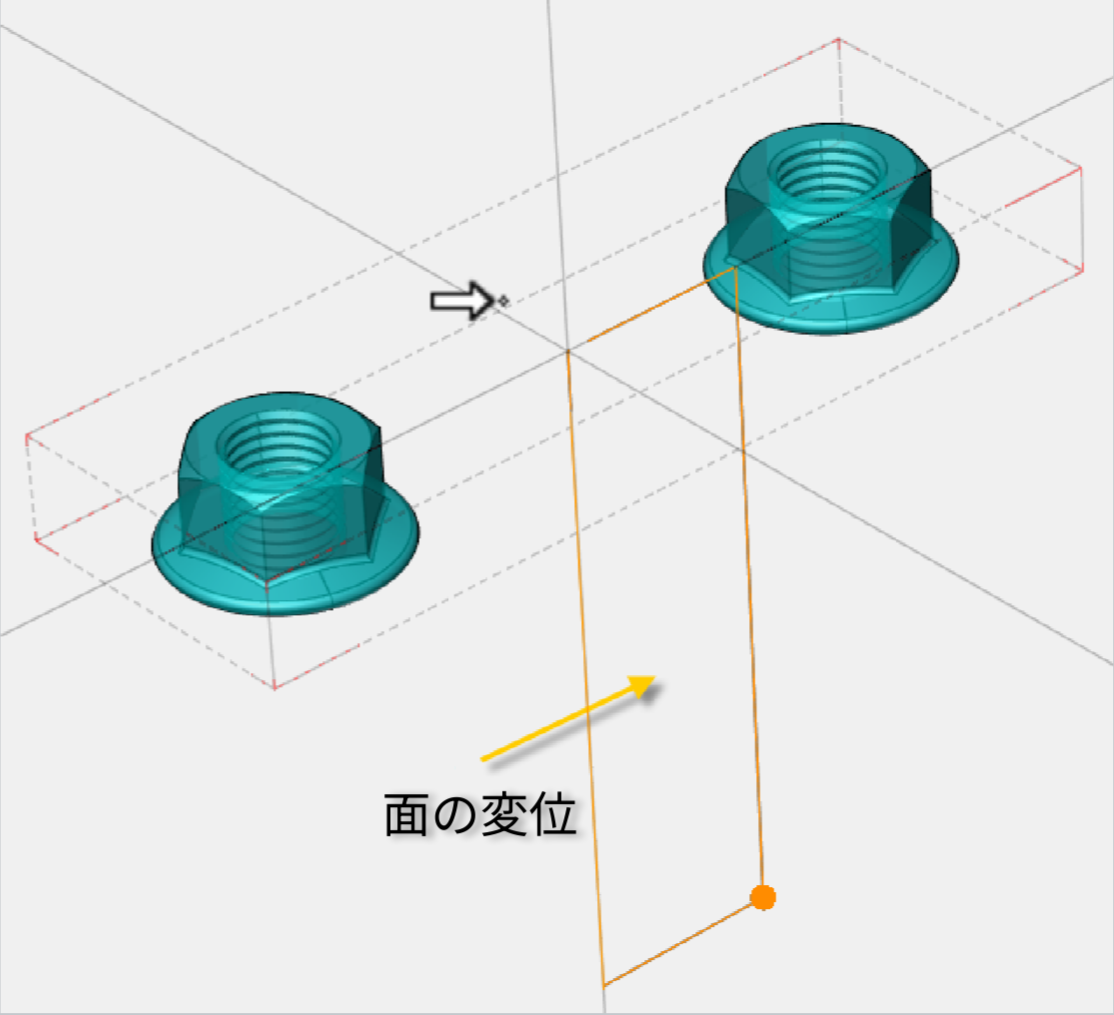パーツの移動
移動モードでは、3D空間内でパーツを移動できます。
1つのパーツを選択すると、ローカル軸に基づいて移動が行われます。したがって、そのトライアドの方向は、ビューポートのトライアドの方向とは異なって見える場合があります。
複数のパーツを選択した場合、変換はワールド軸に基づいて行われます。
パーツの移動
パーツを展開するには:
「翻訳」ボタンをクリックすると、変換のパネル3D編集3D編集モードのリボンタブ。
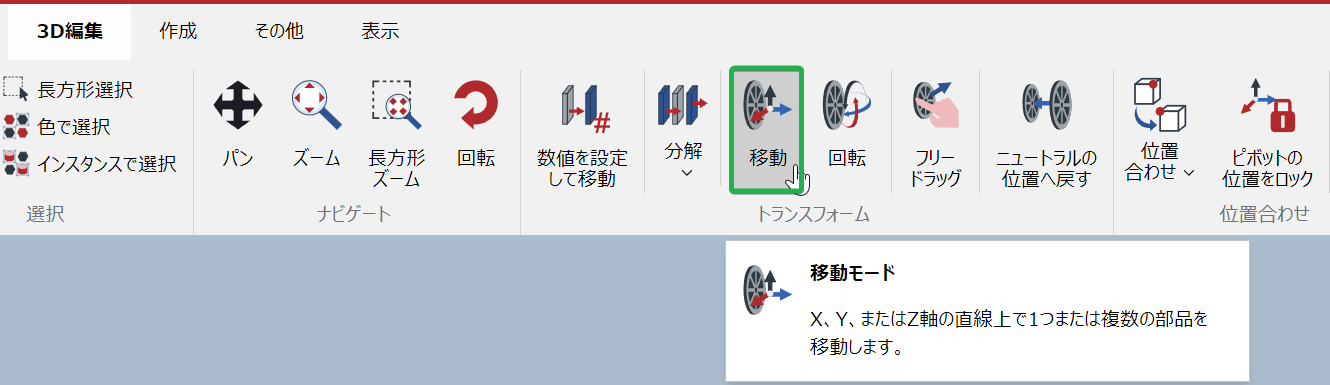
マウスポインタが、黒い枠付きの白い狭い水平矢印に変わり、右を指している。

分解する1つ以上のパーツを選択する。
トライアドコントロール(X,Y,Z)と補助線が表示される。
次のいずれかを行う。
軸に沿ってパーツを移動するには、トライアド制御軸上をドラッグする。ドラッグすると、ライトオレンジ色のトレースパスラインが線形変位を示す。
平面に沿ってパーツを移動するには、トライアドコントロールウェブ(2つの軸の間の色付きの正方形の領域)をドラッグする。ドラッグすると、トレース矩形領域が直線平面の変位を示す。
選択したパーツの移動位置を確認するには、次のいずれかを実行する。
ビュー境界内の空白の任意の場所をクリックする。
「Esc」キーボタンを押すN/A
最終更新日: 2024年12月10日